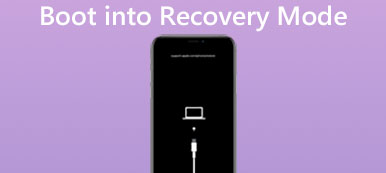Como usuario de iPhone, a menudo puede escuchar algunos modos básicos de iPhone, como el modo DFU, el modo de recuperación y el modo seguro. ¿Tienes una idea clara sobre ellos? ¿Sabes qué es el modo seguro de iPhone?

Esta publicación hablará principalmente de modo seguro iPhoneEn realidad, por una razón u otra, tendrás la necesidad de habilitar o deshabilitar el modo seguro en iPhone. Esta publicación te brindará información valiosa sobre el modo seguro de iPhone. Además, aprenderás a activar y desactivar el modo seguro en iPhone.
- Parte 1. ¿Qué es el modo seguro de iPhone?
- Parte 2. Cómo habilitar el modo seguro en iPhone
- Parte 3. Cómo desactivar el modo seguro en iPhone
- Parte 4. Preguntas frecuentes sobre cómo desactivar el modo seguro en iPhone
Parte 1. ¿Qué es el modo seguro de iPhone?
Es posible que conozca el modo de recuperación de iPhone y el modo DFU de iPhone, pero ¿cuál es el Modo seguro en iPhone?
Modo seguro de iPhone es una forma de ejecutar iOS en un iPhone con jailbreak. Al igual que el modo seguro en el sistema operativo de la computadora, que lo ayuda a eliminar los procesos bloqueados que pueden provocar un mal funcionamiento en los sistemas operativos. El modo seguro de iPhone le permite desinstalar cualquier extensión problemática o defectuosa que podría causar el bloqueo en un iPhone con jailbreak.
Te sentirás familiarizado con él si has liberado tu iPhone. El modo seguro de iPhone puede ayudarlo a solucionar problemas de su iPhone o eliminar los sustratos que causan tales problemas. En una palabra, el iPhone arrancará en modo seguro siempre que la extensión de jailbreak resulte en un funcionamiento defectuoso de iOS.
Parte 2. Cómo poner / arrancar iPhone en modo seguro
Puede optar por poner manualmente el iPhone en modo seguro cuando su iPhone comienza a funcionar mal. Al hacerlo, puede eliminar fácilmente el último ajuste que instaló para que su dispositivo iOS vuelva a su estado normal. Esta parte le mostrará cómo iniciar el iPhone en modo seguro en detalle.
Paso 1Apague el iPhone de la manera habitual.
Paso 2Espere unos segundos y luego encienda el iPhone.
Paso 3Una vez que tu iPhone se encienda, sigue presionando el botón Volumen de Down botón hasta que aparezca el logotipo de Apple en la pantalla.
Tu iPhone se iniciará en modo seguro. Ahora puedes eliminar cualquier modificación o tema que provoque el mal funcionamiento de tu iPhone.
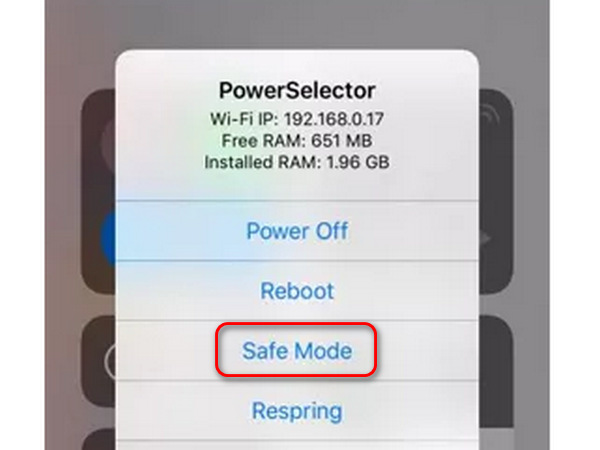
Parte 3. Cómo desactivar el modo seguro en iPhone
Con el método anterior, puede iniciar fácilmente el iPhone en modo seguro. Pero cómo desactivar el modo seguro de iPhone puede seguir siendo confuso A veces, su iPhone puede estar atascado en modo seguro. Esta parte mostrará algunas formas efectivas de salir del modo seguro de iPhone.
1. Reinicie para salir del modo seguro del iPhone
Reiniciar es la forma más sencilla de desactivar el modo seguro del iPhone. Toque en el Reanudación cuando aparezca el mensaje emergente Modo seguro. Esta operación devolverá su iPhone a su condición normal.
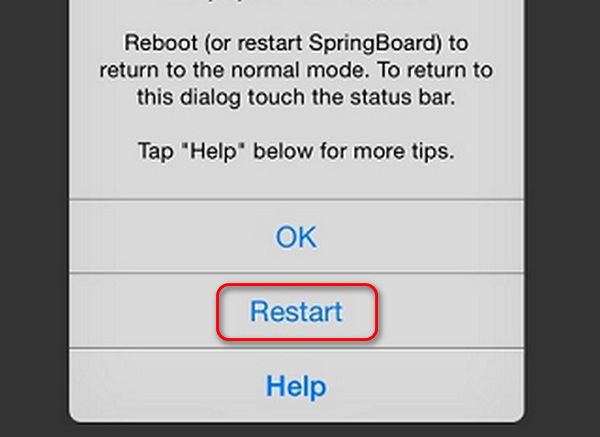
2. Forzar reinicio para desactivar el modo seguro del iPhone
Es como poner tu iPhone en modo de recuperación, puedes sostener el Potencia y Inicio botones al mismo tiempo para forzar el reinicio de su iPhone.
Si tienes un iPhone que no tiene Inicio , debes tocar y soltar el botón Volumen hacia arriba y hágalo de nuevo hasta el Volumen de Down botón. Luego, sigue presionando el Potencia botón hasta que aparezca el logotipo de Apple.
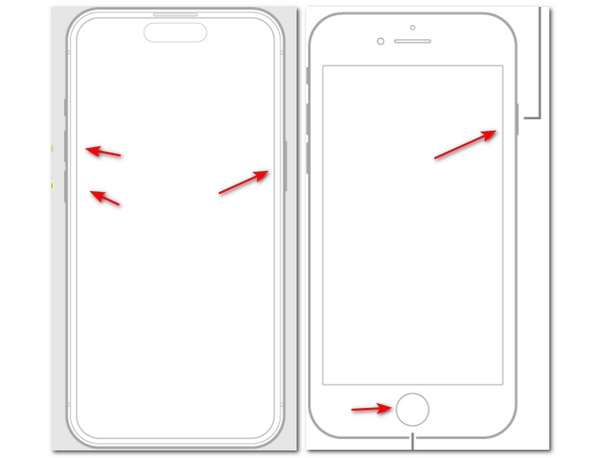
3. Eliminar el último paquete instalado de Cydia
Si el último paquete instalado de Cydia es defectuoso, puede llevar al modo seguro del iPhone. Lo que debes hacer es eliminar el paquete defectuoso.
Abre Cydia y toca el instalado botón. Luego, mantenga presionado el primer paquete y toque el Eliminar en el panel emergente inferior.

4. Manera profesional de reparar el iPhone atascado en modo seguro
¿iPhone se atasca en modo seguro y no puede salir? Aquí puedes confiar en el profesional. Apeaksoft iOS Recuperación del sistema para solucionar el problema. Con su ayuda, puedes apagar y salir fácilmente del modo seguro en tu iPhone.
Recuperación del sistema de iOS
- Repara el iPhone atascado en modo seguro, modo de recuperación, modo DFU, modo de auriculares y otras situaciones anormales.
- Compatible con iOS 17/18/26 y modelos de iPhone, etc., iPad y iPod.
- Recupere el dispositivo iOS deshabilitado en modo seguro, modo de recuperación o modo DFU.
- Repare el iPhone / iPad / iPod deshabilitado sin borrar o dañar los datos actuales.
- Reparar el sistema iOS en Mac o PC sin pérdida de datos.
Paso 1Descarga gratis instala y ejecuta esto Recuperación del sistema de iOS en su computadora haciendo doble clic en el botón de descarga que se encuentra arriba. Conecte su iPhone a la computadora mediante un cable USB. Cuando ingrese a la interfaz principal, debe hacer clic en el botón Tus datos botón para pasar al siguiente paso.

Paso 2Con las instrucciones en pantalla, puedes poner tu iPhone en Modo DFU o modo de recuperación.

Paso 3Asegúrese de que la información de su iPhone, como la categoría del dispositivo, el tipo de dispositivo, el modelo del dispositivo y la versión de iOS para actualizar, sea correcta. Luego haga clic en Reparacion para descargar firmware y reparar el sistema iOS.

Tomará algún tiempo terminar todo el proceso de reparación. Después de eso, su iPhone saldrá automáticamente del modo seguro. Como se mencionó anteriormente, si su iPhone atascado en el logo de Apple, bucle de arranquey congelar en modo de recuperación, modo DFU, etc., también puede usar iOS System Recovery para resolver el problema.
Bonificación: reinicie su iPhone para evitar el modo seguro
Si no desea que su iPhone se quede atascado en modo seguro nuevamente, puede limpiar profundamente su iPhone para renovarlo y que ningún problema del sistema moleste a su iPhone y lo lleve al modo seguro de iPhone.
borrador de iPhone es una utilidad profesional que puede ayudarlo a eliminar todos los archivos y configuraciones de iOS, incluidas fotos, videos, mensajes, contraseña, registros de llamadas y más a fondo en iPhone, iPad y iPod touch. Todos los archivos basura y extensiones defectuosas en iPhone serán escaneados y borrados de forma gratuita.
Paso 1Haga clic en el botón de descarga anterior para instalar y ejecutar rápidamente este borrador de iPhone en su computadora. Conecte su iPhone a él con un cable USB. Reconocerá el iPhone automáticamente.
Paso 2iPhone Eraser proporciona niveles de borrado 3, bajo, medio y alto. Puede tomar su preferido según sus necesidades.
Paso 3Haga clic en Tus datos para eliminar completamente todos los datos y configuraciones de iOS. Después de eso, su iPhone saldrá del modo seguro y quedará como nuevo y en condiciones normales.

Parte 4. Preguntas frecuentes sobre cómo desactivar el modo seguro en iPhone
¿Cómo sé si mi iPhone está en modo seguro?
Puede verificar esto operando directamente en su dispositivo. Primero, apaga tu iPhone. Cuando lo encuentre apagado, mantenga presionado el botón poderoso para encenderlo. Mantenga presionado el botón para bajar el volumen después de que el dispositivo se encienda hasta que aparezca el logotipo de Apple. Si el iPhone ha arrancado, estará en modo seguro.
Si habilita el modo seguro en su iPhone, ¿alguien puede piratearlo?
El modo seguro reducirá la probabilidad de que su dispositivo sea pirateado hasta cierto punto, lo que dificultará que el malware opere en el dispositivo. Sin embargo, piratear su dispositivo aún es posible para piratas informáticos con tecnología más avanzada. Además, si su dispositivo tiene jailbreak, será más fácil de hackear.
¿Puedes saber si mi teléfono está siendo pirateado?
Si su dispositivo ha descargado aplicaciones desconocidas sin su conocimiento, el uso de datos se ha disparado o han aparecido otros registros, no los usó. Puede estar seguro de que su dispositivo se ha visto comprometido y puede recibir la ayuda de herramientas profesionales o simplemente restaurar su dispositivo a la configuración de fábrica.
¿Por qué no puedo eliminar el modo seguro en mi teléfono?
Esto puede deberse a que una de las aplicaciones de su teléfono está defectuosa y hace que se quede atascado en el modo seguro. Puede borrar el caché, eliminar los datos relacionados con esta aplicación o desinstalar este programa. Apeaksoft iOS Recuperación del sistema También se puede trabajar como una herramienta profesional que también puede ayudarlo a resolver este problema.
¿Cuál es la diferencia entre el modo seguro y el modo de recuperación?
El modo seguro le permite evitar amenazas de malware, mejorar la eficiencia del funcionamiento del sistema y solucionar algunos problemas básicos. El modo de recuperación permite a los usuarios restaurar datos de copias de seguridad, escanear y reparar errores del disco duro o realizar una instalación limpia de macOS.
Conclusión
Después de leer esta página, podrá obtener una comprensión básica del modo seguro del iPhone. Es más, puede obtener pasos detallados para habilitar y desactivar el modo seguro en un iPhone. Incluso si su dispositivo iOS está bloqueado en el modo seguro de iPhone, puede encontrar la solución adecuada para solucionarlo. Déjanos un mensaje si aún tienes alguna pregunta.